Bạn đang xem bài viết Cách chèn hình ảnh vào trong bảng tính Excel tại Thcshoanghiep.edu.vn bạn có thể truy cập nhanh thông tin cần thiết tại phần mục lục bài viết phía dưới.
Trong giai đoạn công nghệ phát triển hiện nay, việc sử dụng các bảng tính Excel đã trở thành nhu cầu thiết yếu đối với nhiều người, đặc biệt là trong công việc. Để tăng tính thẩm mỹ cũng như giúp cho bảng tính trở nên sinh động và dễ dàng quan sát hơn, chèn hình ảnh vào bảng tính là một cách làm phổ biến. Tuy nhiên, không phải ai cũng biết cách thực hiện điều này một cách hiệu quả và đơn giản. Vì vậy, trong bài viết này, chúng ta sẽ cùng tìm hiểu về cách chèn hình ảnh vào trong bảng tính Excel một cách dễ dàng và chuyên nghiệp.
Bài viết dưới đây hướng dẫn chi tiết cách chèn hình ảnh vào trong bảng tính Excel.
Ví dụ muốn chèn hình ảnh làm biểu tượng cho môn học.
Bước 1: Đặt con trỏ chuột tại vị trí muốn chèn ảnh.
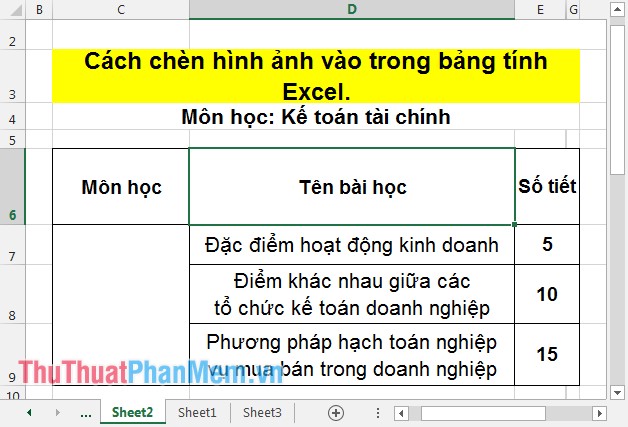
Bước 2: Vào thẻ INSERT -> Pictures.
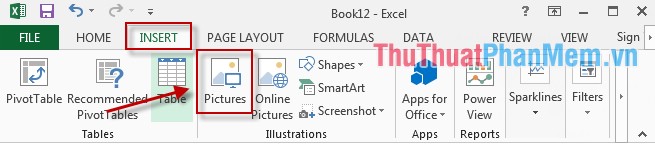
Bước 3: Hộp thoại xuất hiện tìm đường dẫn tới file ảnh cần chèn -> nhấn chọn Insert.
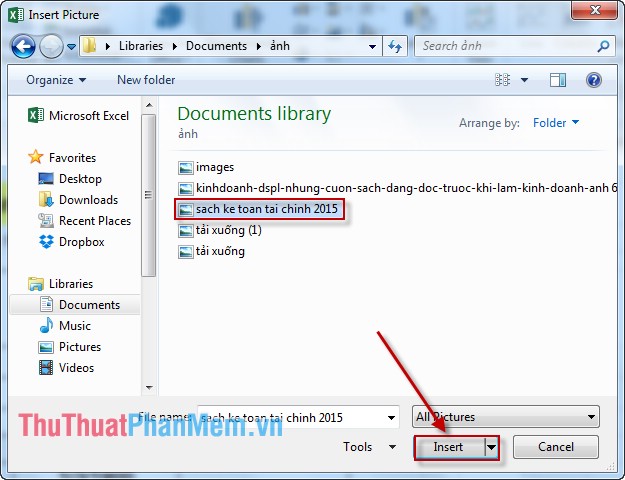
Bước 4: Hình ảnh đã được chèn tuy nhiên kích thước ảnh chưa vừa với vị trí ô cần chèn. Kích chọn bức ảnh khi xuất hiện các đường viền xung quanh bạn thay đổi kích thước ảnh sao cho phù hợp với ô dữ liệu.
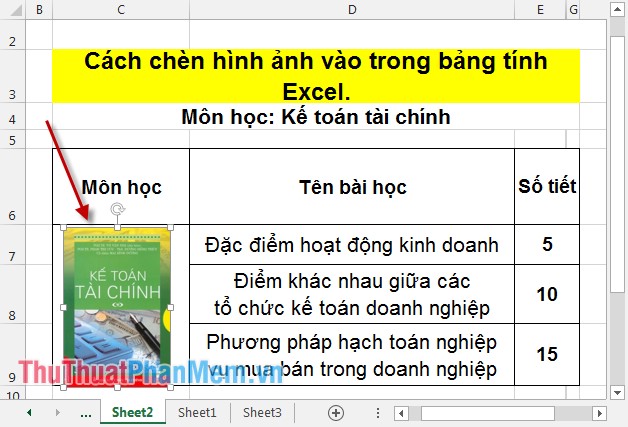
Hoặc bạn có thể kích chọn vào ảnh -> kích chọn thẻ Format tại đây bạn thể chỉnh sửa ảnh theo ý muốn.
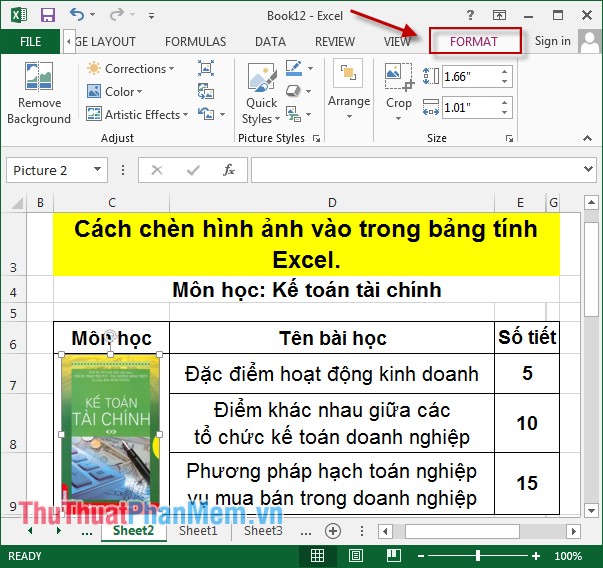
Sau khi chỉnh sửa xong kích thước bạn đã có thể chèn hình ảnh vào ô dữ liệu:
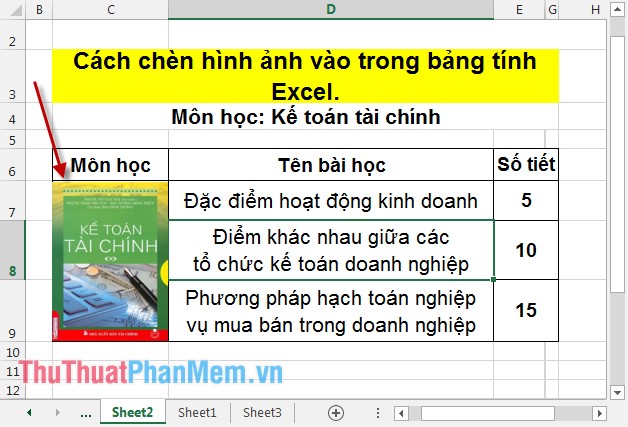
Trên đây là cách chèn hình ảnh vào trong bảng tính Excel.
Chúc các bạn thành công!
Như vậy, việc chèn hình ảnh vào bảng tính Excel không chỉ giúp người dùng thể hiện thông tin một cách sinh động, mà còn giúp tăng tính thẩm mỹ và hiệu quả truyền đạt thông tin. Các kỹ năng cơ bản như thay đổi kích thước, di chuyển, căn chỉnh… đều giúp bạn tạo ra các bảng tính chuyên nghiệp nhất. Nếu bạn muốn nâng cao kỹ năng sử dụng hình ảnh trong Excel, hãy tìm hiểu thêm về các công cụ phức tạp hơn như đánh dấu hình ảnh, lựa chọn nền trong suốt và thêm hiệu ứng. Hy vọng những kiến thức trên sẽ giúp cho bạn tạo ra những bảng tính đẹp mắt và chuyên nghiệp hơn.
Cảm ơn bạn đã xem bài viết Cách chèn hình ảnh vào trong bảng tính Excel tại Thcshoanghiep.edu.vn bạn có thể bình luận, xem thêm các bài viết liên quan ở phía dưới và mong rằng sẽ giúp ích cho bạn những thông tin thú vị.
Nguồn Bài Viết: http://thuthuatphanmem.vn/cach-chen-hinh-anh-vao-trong-bang-tinh-excel/






